Hallo Mikrocontroller Fans,
dieser Beitrag ist für Neueinsteiger gedacht und beschreibt das Flashen eures STM32F7 Discovery Boards mittels STM32 ST-Link Utility. Eigentlich kann damit jedes Bin- oder Hexfile, welches hier in einem der STM32F746 Demo Projekte oder STM32F746 Show Projekte heruntergeladen werden kann, auf dein STM32F7 Discovery Board geflasht werden. Als Beispiel werde ich aber das Original Demo Programm mit dem das STM32F7 Discovery Board ausgeliefert wurde flashen.
Hier die einzelnen Schritte in der Übersicht:
- Herunterladen und auspacken der STM32CubeF7 Software
- Herunterladen und Installieren des STM32 ST-Link Utility
- Starten des STM32 ST-Link Utility
- Externer Loader einrichten
- Binfile (oder Hexfile) laden
- STM32F7 Discovery Board verbinden
- STM32F7 Discovery Board flashen
Und hier die Schritte im Detail:
Schritt 1.)
Startet diese Seite www.st.com/en/embedded-software/stm32cubef7.html und navigiert ganz nach unten zu dem Abschnitt GET SOFTWARE. Dort in der Tabelle bei Part Number STM32CubeF7 den Button Get Software drücken. Damit sollte das Zipfile en.stm32cubef7.zip heruntergeladen werden. Entpackt es auf eurem Rechner und merkt euch den Dateipfad.
Schritt 2.)
Startet diese Seite www.st.com/en/development-tools/stsw-link004.html und navigiert ganz nach unten zu dem Abschnitt GET SOFTWARE. Dort in der Tabelle bei Part Number STSW-LINK004 den Button Get Software drücken. Damit sollte das Zipfile en.stsw-link004.zip heruntergeladen werden. Entpackt es auf eurem Rechner und führt die darin enthaltene Exe-Datei STM32 ST-LINK Utility v4.2.0 setup.exe aus, um das STM32 ST-LINK Utility zu installieren. Nach der Installation habt ihr auf dem Desktop das Start-Icon:

Schritt 3.)
Startet das STM32 ST-Link Utility.
Schritt 4.)
Zuerst fügt ihr einen externer Loader für euer STM32F7 Discovery Board hinzu.
In der Liste ist es der Eintrag mit dem Namen N25Q128A_STM32F746G-DISCO anhaken und auf den Button validieren drücken.
Schritt 5.)
Das Binfile (oder Hexfile) der Demo befindet sich im Zipfile en.stm32cubef7.zip, welches ihr ja schon im Schritt 1 heruntergeladen und ausgepackt habt. Öffnet über das Menü den Menüpunkt „Open File… (CTRL+O)“ um das Hexfile STM32746G-DISCO_Demo_V1.4.0.hex zu laden.
Dieses Hexfile befindet sich in folgendem Verzeichnis:
..\STM32Cube_FW_F7_V1.11.0\Projects\STM32746G-Discovery\Demonstration\STemWin\Binaries\
Schritt 6.)
Jetzt steckt ihr ein USB Kabel in die USB ST-Link Buchse und verbindet es mit eurem PC. Im STM32 ST-Utility wählt ihr über das Menü den Menüpunkt „Connect„.
Schritt 7.)
Zum eigenlichen flashen (bzw. programmieren) wählt ihr im Menü den Menüpunkt „Program…„.
… und drückt dann den Button „Start„.
Das Flashen kann mehrer Minuten dauern. Am Ende sollte die grüne Erfolgsmeldung im Statusfenster zu lesen sein. Das Discovery Board wird danach automatisch neu durchgestartet.
Das war’s. Falls Ihr noch Fragen habe, dann ab damit in die Kommentare;)
Viel Erfolg, Manfred




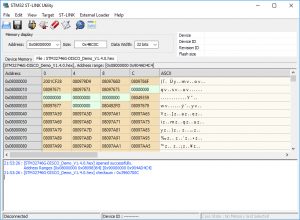





Thank you…Thank You…thank You … very much your procedure worked the first time ,every time no if ,ands,or buts wow now I have really learned something of value.